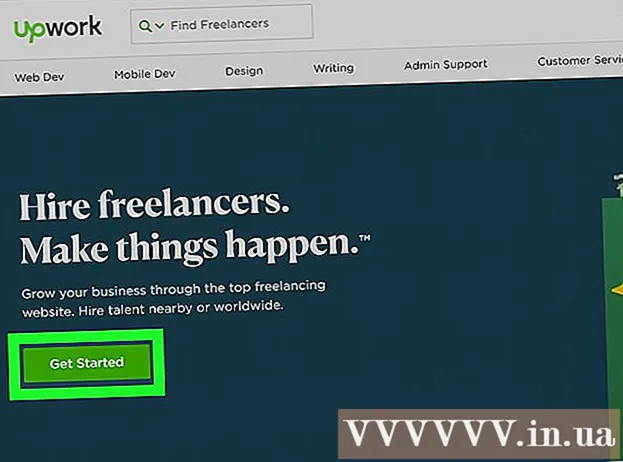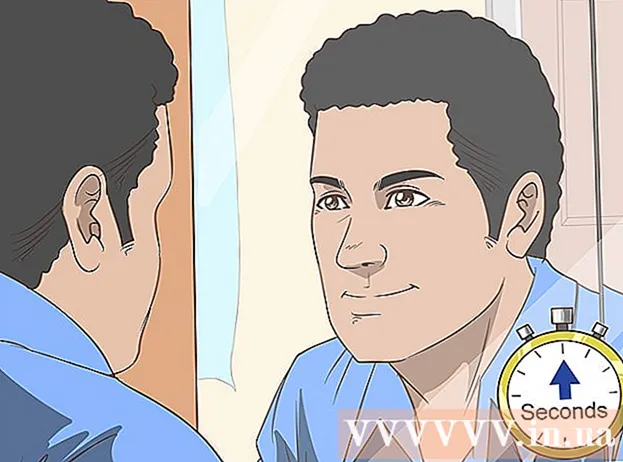Муаллиф:
Monica Porter
Санаи Таъсис:
18 Март 2021
Навсозӣ:
1 Июл 2024

Мундариҷа
Агар шумо хоҳед, ки пайвастагии шабакавии худро бо дастгоҳи мобилии худ мубодила кунед, шумо метавонед компютери худро ба роутери бесим табдил диҳед. Танҳо адаптери бесимро насб кунед ва шумо метавонед нуқтаи нуқтаи сайёрро дар компютери худ эҷод кунед, то дигар дастгоҳҳои мобилиро ба шабака пайваст кунанд. Дастгоҳи шумо пайвасти интернети компютери шуморо муштарак хоҳад кард. Шумо метавонед ин усулро ҳангоми истиқомат дар меҳмонхонаҳо ё ҷойҳои дигар, ки танҳо барои ворид шудани як дастгоҳ ба Wi-Fi имкон медиҳанд, истифода баред.
Қадамҳо
Усули 1 аз 4: Истифодаи Windows 10
- Пахш кунед.⊞ Ғолиб+Xва "Фармони фаврӣ (Администратор)" -ро интихоб кунед. Ин фармонест, ки фаврии фармонро ҳамчун маъмур мекушояд. Вобаста аз танзимоти амнияти компютери шумо, шумо бояд давом диҳед.
- Барои иҷрои ин қадамҳо шумо бояд ҳамчун ҳисоби администратор ворид шавед ё паролро донед.
- Санҷед, ки адаптери мувофиқи бесим насб шудааст. Барои ба дастгоҳи мобилии шумо дастрас кардани шабакаи бесим ба шумо адаптери бесим лозим аст. Аксари ноутбукҳои Windows дорои адаптери бесими насбшуда мебошанд, аммо на дар мизи корӣ. Барои санҷидани он, ки оё он мувофиқ аст ё не, фармони зеринро ворид кунед:
- netsh wlan show drivers
- Агар шумо паёмро қабул кунед, дар компютери шумо адаптери бесим насб карда нашудааст. Шумо инчунин метавонед адаптери бесими USB-ро истифода баред ё барои насб кардани корти шабакавӣ барои компютери худ ёдгирӣ бубинед.
- Хатро ёбед .. Барои дидани ин сатр шумо бояд ба поён ҳаракат кунед. Агар (Ҳа) нишон дода шавад, адаптери бесим пахши шабакаро дастгирӣ мекунад. Кушодани равзанаи фаврии фармонро идома диҳед.
- На ҳама созгорҳои бесим пахши шабакаро дастгирӣ мекунанд. Агар компютери шумо адаптери мувофиқ надошта бошад, шумо метавонед ба ҷои он USB истифода баред.
- Боварӣ ҳосил кунед, ки компютер тавассути шабакаи Ethernet ба шабака пайваст шудааст. Ин усул талаб мекунад, ки компютери шумо аз пайвасти симӣ истифода барад. Шумо метавонед пайвастагии худро бо дигар дастгоҳҳо тавассути пахши Wi-Fi мубодила кунед.
- Пахш кунед ⊞ Ғолиб+X ва "Пайвастҳои шабакавӣ" -ро интихоб кунед, то равзанаи Пайвастагиҳои Шабакаро кушоед. Пайвасти "Ethernet" -ро дар рӯйхат пайдо кунед. Он дар зери нишонаи шабака тасвири кабели Ethernet дорад.
- Агар пайвастшавии Ethernet намоён набошад (масалан, агар шумо планшети Surface -ро истифода баред), ба усули истифодаи Connectify, нармафзоре муроҷиат кунед, ки барои қабул ва паҳн кардани шабака барои дастгоҳҳои пайвастшуда адаптери бесимро истифода мебарад.
- Фармонро барои сохтани шабака ворид кунед. Ба равзанаи фаврии фармон баргардед ё бо пӯшидани имтиёзҳои администратор, агар баста бошед. Фармони зеринро ворид кунед:
- netsh wlan set mode networkwork mode = allow ssid =Ном калид =гузарвожа
- Ба ҷои ин Ном бо номи шумо ба шабака.
- Ба ҷои ин гузарвожа бо шабакаи муҳофизати парол. Гузарвожа бояд ҳадди ақал 8 аломат дошта бошад.
- Нуқтаи нави гарм ташкил кунед. Барои эҷоди нуқтаи нави фармон фармони зеринро ворид кунед:
- netsh wlan оғоз шабакаи hosted
- Бозгашт ба равзанаи Пайвастшавӣ ба шабака. Шумо метавонед онро дар меню пайдо кунед ⊞ Ғолиб+X агар баста бошад.
- Пайвасти Ethernet-ро рост пахш кунед ва интихоб кунед "Хусусиятҳо" (Тавсифӣ). Дастгоҳ равзанаи навро, ки дорои ҷузъиёти адаптери Ethernet мебошад, мекушояд.
- Қуттии аввалро дар зери ҷадвали "Sharing" интихоб кунед. Қуттии муколама мегӯяд, ки "Иҷозат диҳед ба корбарони дигари шабака тавассути пайвасти интернетии ин компютер пайваст шавед" (Иҷозат диҳед ба корбарони дигари шабака ба пайвасти интернетии ин компютер пайваст шавед). Дар зери қуттии муколама менюи нав пайдо мешавад.
- Шабакаи навакак дар меню сохташударо интихоб кунед. Шумо бояд шабакаи дар қадами қаблӣ эҷодкардаи худро интихоб кунед, ин шабакаест, ки шумо пайвасти худро бо он мубодила мекунед. Шабака "Пайвасти минтақаи маҳаллӣ #", "Wi-Fi" ё "Microsoft Hosted Virtual Adapter" ном дорад.
- Барои сабт кардани тағиротҳо "OK" -ро клик кунед. Дастгоҳи мобилии пайвастшуда, ки ба шабакаи ниёз ниёз дорад, акнун метавонад тавассути интернет тавассути пайвастшавӣ ба компютер дастрасӣ пайдо кунад.
- Дастгоҳи мобилии худро ба шабакаи нав пайваст кунед. Пас аз насб кардани шабакаи нав, шумо метавонед шабакаи бесимро дар дастгоҳи мобилии худ ҷустуҷӯ кунед ва пайваст шавед:
- Android - Барномаи Танзимотро кушоед ва "Wi-Fi" -ро интихоб кунед. Шабакаи навакак эҷодкардаатонро аз рӯйхати шабакаҳои дастрас интихоб кунед, пас ҳангоми дархост шудан паролро ворид кунед.
- iOS - Танзимотро аз экрани асосӣ кушоед. "Wi-Fi" -ро интихоб кунед ва шабакаи навакак эҷодкардаро дар рӯйхати "Интихоби шабака" пайдо кунед. Шабакаро ламс кунед ва ҳангоми дархост кардани паролро ворид кунед.
- Хатро тафтиш кунед. Пас аз пайвастшавӣ ба шабакаи бесим, шумо метавонед онро бо кушодани браузер ва дастрасӣ ба веб санҷед. Шумо ба осонӣ пай мебаред, ки суръати шабака дар дастгоҳи мобилии шумо нисбат ба компютери шумо сусттар аст.
- Ҳангоми анҷом ёфтан нуқтаи нуқтаро хомӯш кунед. Пас аз ба итмом расонидани пайвасти шабакаи худ, шумо метавонед нуқтаи нуқтаи обро ба ҳамон тарзе, ки фаъол кардаед, ғайрифаъол кунед:
- Дар меню фаврии фармонро кушоед (Admin) ⊞ Ғолиб+X.
- Фармоишро ворид кунед netsh wlan stop network hosted ва пахш кунед ↵ ворид кунед.
- Бозгашт ба равзанаи Пайвастагиҳои шабакавӣ, Хусусиятҳои пайвастшавӣ Ethernet ро кушоед ва имконоти мубодилаи пайвастшавӣ дар ҷадвали Sharing -ро ғайрифаъол кунед.
Усули 2 аз 4: Истифодаи Windows 7 ва 8
- Боварӣ ҳосил кунед, ки адаптери бесим насб шудааст. Ин барои табдил додани компютер ба роутер зарур аст. Аксари ноутбукҳо бо адаптери бесими дохилӣ ворид мешаванд, аммо дар мизи корӣ чунин нест. Шумо метавонед адаптери USB dongle -ро истифода баред, танҳо онро васл кунед ва истифода баред ё корти шабакаи бесимро насб кунед.
- Тафтиш кунед, ки дар компютер адаптер насб шудааст, ба воситаи менюи Оғоз ё экран ва ворид шудан ncpa.cpl. Пахш кунед↵ ворид кунед барои кушодани равзанаи Пайвастагиҳои Шабака. Пайвастшавӣ бо номи "Пайвасти шабакаи бесим" -ро ёбед. Он дорои нишонаи сигнал дар зери нишонаи пайвастшавӣ мебошад. Агар пайдо шавад, компютер дорои адаптери бесим аст.
- Шумо метавонед ба дастур оид ба насб кардани корти шабака барои компютери худ муроҷиат кунед.
- Роутери виртуалиро зеркашӣ кунед. Ин як барномаи ройгон ва кушодаасос барои мубодилаи шабакаи шумо тавассути протоколи дар Windows мавҷудбуда мебошад. Шумо метавонед онро аз сайт зеркашӣ кунед.
- Роутери виртуалӣ ба шумо имкон медиҳад, ки ба шарофати корти шабакавие, ки шумо барои пайвастшавӣ ба шабака истифода мебаред, пайвасти худро бесим мубодила кунед. Ба ибораи дигар, барои сохтани нуқтаи Wi-Fi ва мубодилаи шабака бо дигар дастгоҳҳои мобилӣ ба шумо танҳо 1 пайвастагии бесим дар компютери шумо лозим аст.
- Истифодаи Windows 10 низ барои ин усул имконпазир аст, аммо бисёре аз корбарон гузориш медиҳанд, ки ин барои системаи онҳо мувофиқ нест. Барои омӯхтани усули дурусти Windows 10 ба боби оянда нигаред.
- Нармафзори зеркашишударо ду маротиба пахш кунед ва насбкунандаро иҷро кунед. Дастурҳои насбро иҷро кунед. Шумо метавонед танзимоти пешфарзро нигоҳ доред. Агар нармафзор аз сайт зеркашӣ карда шавад, ҳеҷ гуна таблиғ ё нармафзори зараровар дахолат намекунад.
- Шумо метавонед насбкардаи зеркашишударо дар поёни равзанаи браузери худ ё дар ҷузвдони Боргириҳо пайдо кунед.
- Нармафзори виртуалии роутерро оғоз кунед. Пас аз насб кардан, Роутери Виртуалро кушоед. Дар менюи Оғоз мудири виртуалии роутерро пайдо кунед ва кушоед.
- Агар роутери виртуалӣ оғоз карда нашавад, драйверҳои бесимро навсозӣ кунед. Нармафзор як дастгоҳи бесими бо Windows 7 ё 8 мувофиқро талаб мекунад. Агар шумо драйвери бесимро муддате навсозӣ накардаед ё компютери худро аз Windows-и қаблӣ ба Windows 7 ё 8 такмил дода бошед, шумо бояд нармафзорро насб кунед. Охирин ронандагон барои дастгоҳ. Агар адаптери бесим насб нашуда бошад, нармафзор кушода намешавад.
- Пахш кунед ⊞ Ғолиб+Р. ва дохил шавед devmgmt.msc барои кушодани Менеҷери Дастгоҳ.
- Категорияи "Шабакаҳои адаптерҳо" -ро тавсеа диҳед, адаптери бесимро клик кунед ва "Навсозии нармафзори драйвер" -ро интихоб кунед.
- "Ҷустуҷӯи худкор барои нармафзори навшудаи драйвер" -ро клик кунед ва насб кардани драйверҳои ёфтшудаи Windows-ро иҷро кунед.
- Шумо инчунин метавонед ба дастурҳои ронандаи навшудаи мо муроҷиат кунед. Агар Роутери Виртуалӣ пас аз навсозии драйвер то ҳол ба кор дароварда натавонад ё навсозӣ нашуда бошад, ба тарзи истифодаи Connectify дар зер муроҷиат кунед.
- Номи шабакаи бесимро дар майдони "Номи шабака (SSID)" ворид кунед. Ин номест, ки дар рӯйхати дастгоҳҳои мавҷудаи шабака нишон дода шудааст. Барои номгузории шабакаи худ ягон маълумоти шахсиро истифода набаред, вагарна атрофиёни шумо мефаҳманд.
- Паролеро, ки барои муҳофизати шабака истифода мешавад, ворид кунед. Тавсия дода мешавад, ки барои нигаҳдории дастрасии корбарони номатлуб ба шабака ниқоби паролро пешгирӣ кунед. Гарчанде ки шумо дар хона ҳастед, хуб аст, ки гузарвожаро таъин кунед. Ҳангоми пайвастшавӣ ба шабака шумо бояд паролро дар дастгоҳи мобилии худ ворид кунед.
- Пайвастшавӣеро, ки мехоҳед мубодила кунед, интихоб кунед. Дар аксари ҳолатҳо, дар рӯйхат танҳо як пайваст мавҷуд аст. Пайвастшавиеро интихоб кунед, ки мехоҳед компютер интиқолро қабул кунад ва мубодила кунед.
- Тугмаи "Оғози роутери виртуалӣ" -ро клик кунед. Дастгоҳ шабакаи нави бесимро месозад ва шумо метавонед онро дар дастгоҳи мобилии худ пайдо кунед.
- Агар шабакаи маҷозӣ сохта нашавад, лутфан нармафзорро дар усули дигар истифода баред.
- Дар дастгоҳҳои мобилӣ шабакаҳои навро пайдо кунед. Пас аз насб кардани шабакаи нав, шумо метавонед онро дар рӯйхати шабакаҳои дастрас дар дастгоҳи мобилии худ пайдо кунед. Раванди ҷустуҷӯ аз дастгоҳе, ки шумо истифода мебаред, вобаста аст, аммо одатан ба Танзимот гузаред.
- Android - Танзимотро кушоед ва "Wi-Fi" -ро интихоб кунед. Шабакаи навакак эҷодкардаро дар рӯйхати шабакаҳои дастрас пайдо кунед ва ламс кунед. Вақте ки дархост карда мешавад, гузарвожаи худро ворид кунед.
- iOS - Танзимотро аз экрани асосӣ кушоед. Параметри "Wi-Fi" -ро дар қисми болои меню пахш кунед. Шабакаи бесими навтаъсисро интихоб кунед ва паролро ворид кунед.
- Шумо метавонед ба пайвасти шабакавӣ барои дастгоҳи худ аз мақолаҳо дар шабака муроҷиат кунед.
- Санҷиши пайвастшавӣ. Пас аз пайваст шудан, шумо мебинед, ки номи дастгоҳ дар равзанаи Идоракунии Роутер Виртуалӣ дар компютери шумо пайдо мешавад. Браузери мобилии худро кушоед ва кӯшиш кунед, ки ба веб дастрасӣ пайдо кунед. таблиғ
Усули 3 аз 4: Connectify -ро истифода баред (Дар ҳама гуна версияҳои Windows)
- Боварӣ ҳосил кунед, ки адаптери бесим насб шудааст. Шумо метавонед танҳо дар ҳолате шабакаҳои бесимро эҷод кунед, ки агар дар компютер адаптери бесим насб карда шуда бошад. Агар истифодаи ноутбук бошад, он одатан пешакӣ насб карда мешавад. Агар шумо аз компютер мизи корӣ истифода баред, шояд шумо онро худатон насб кунед. Шумо метавонед адаптери бесими USB ё корти шабакаро истифода баред.
- Пахш кунед ⊞ Ғолиб ва дохил шавед ncpa.cpl барои кушодани равзанаи Пайвастагиҳои Шабака. Агар шумо адаптер дошта бошед, шумо "Пайвасти шабакаи бесим" -ро мебинед.
- Ба дастурҳои онлайн оид ба насб кардани адаптери бесим барои компютер мизи кории худ муроҷиат кунед.
- Download Connectify. Connectify нармафзорест, ки бо истифода аз адаптери бесим дар компютер, нуқтаи виртуалии Wi-Fi эҷод мекунад. Агар шумо ба асбобҳои дарунсохт аз усулҳои қаблӣ дастрасӣ надошта бошед ва ё чизи соддатареро ёфтан хоҳед, Connectify он чизест, ки ба шумо лозим аст.
- Connectify дар ду шакл меояд: ройгон ва пулакӣ. Версияи ройгон ба шумо имкон медиҳад, ки дар компютери худ шабакаи бесимро эҷод кунед, аммо номи онро тағир дода наметавонед.
- Шумо метавонед Connectify -ро аз сайт зеркашӣ кунед
- Насбкунандаи Connectify -ро иҷро кунед. Пас аз зеркашии нармафзор, насбкунандаро кушоед. Барои оғози насб "Ман розӣ" -ро клик кунед.
- Компютерро бозоғоз намоед. Пеш аз кушодани Connectify, шумо бояд компютери худро бозоғоз намоед. Компютерро аз менюи Оғоз хомӯш кунед ва бозоғоз намоед.
- Вақте ки компютер фаъол аст, Connectify -ро оғоз кунед. Аз шумо хоҳиш карда мешавад, ки байни хариди нармафзор ва санҷидани он интихоб кунед.
- Дар ҳолати зарурӣ ба Connectify иҷозат диҳед, ки Сипарро аз Windows убур кунад. Агар шумо равзанаи Сипар Windows-ро бинед, тугмаи "Иҷозати дастрасӣ" -ро барои Connectify пахш кунед.
- "Маро бисанҷед"> -ро клик кунед "Оғози кор бо Lite" (Нусхаи соддакардашударо истифода баред). Ин версияи ройгони Connectify -ро иҷро мекунад.
- Дар болои тиреза интихоб кардани "Wi-Fi Hotspot" -ро фаромӯш накунед. Ин аст Connectify -ро дар бораи он, ки шумо мехоҳед нуқтаи бесими бесимро тавассути интернет огоҳ кунед.
- Агар шумо ҳангоми интихоби "Wi-Fi Hotspot" ягон имконотро набинед, адаптери бесим насб карда нашудааст.
- Пайвасти шабакаи ҷориро интихоб кунед. Агар компютери шумо зиёда аз як адаптер насб карда бошад, шумо бояд интихоб кунед, ки кадом адаптерро барои пайваст кардани компютери шумо ба шабака истифода баред. Вобаста аз кадом шабака, шумо метавонед адаптери симӣ ё бесимро интихоб кунед.
- Нуқтаи нуқтаи гармро номбар кунед. Агар шумо версияи ройгони Connectify -ро истифода баред, ном бо "Connectify-" оғоз меёбад. Агар шумо версияи Pro ё Max -ро истифода баред, шумо метавонед онро худатон номбар кунед.
- Гузарвожа барои нуқтаи нуқтаи эҷод. Ҳангоми пайвастшавӣ ба шабака шумо бояд паролро ворид кунед. Тавсия дода мешавад, ки ҳарчанд шумо дар хона бошед, барои муҳофизати шабакаи худ гузарвожа таъин кунед.
- Барои сохтани шабака "Оғози нуқтаи гарм" -ро клик кунед. Connectify пахши шабакаи бесимро оғоз мекунад ва шабака дар рӯйхати шабакаҳои дастрас дар дастгоҳи мобилӣ пайдо мешавад.
- Дастгоҳи мобилии худро ба шабакаи нав пайваст кунед. Шабакаи бесимро интихоб кунед ва паролеро, ки тоза эҷод кардед, ворид кунед. Шумо бояд пеш аз пайвастшавӣ ба шабака каме интизор шавед, пас номи дастгоҳи мобилӣ дар ҷадвали Муштариён дар Connectify пайдо мешавад.
- Санҷиши пайвастшавӣ. Пас аз пайваст шудан, браузерро кушоед ва кӯшиш кунед, ки ба веб дастрасӣ пайдо кунед. Агар ҳама чиз дуруст танзим шуда бошад, шумо метавонед фавран дар интернет сайр кунед. таблиғ
Усули 4 аз 4: Истифодаи Mac
- Боварӣ ҳосил кунед, ки Mac тавассути сими Ethernet ба шабака пайваст карда шудааст. Барои сохтани нуқтаи бесими бесим ва мубодилаи шабакаи шабакавӣ бо дастгоҳҳои дигар, Mac рост тавассути сими Ethernet ба шабака пайваст шавед. Агар шумо адаптери бесим барои пайвасти Wi-Fi аллакай истифода шуда бошад, шумо наметавонед шабакаҳои Wi-Fi -ро мубодила кунед.
- Шумо метавонед бандари Ethernet дар пушти ё канори компютери Mac-и худ пайдо кунед. Агар Mac-и шумо порти Ethernet надошта бошад, шумо метавонед адаптери USB ё адаптери Thunderbolt -ро истифода баред.
- Менюи Apple-ро клик кунед ва интихоб кунед "Афзалиятҳои система" (Мутобиқсозии система). Дастгоҳ менюи афзалиятҳои системаро боз мекунад.
- Дар менюи Preferences System "Sharing" -ро интихоб кунед. Дастгоҳ дар равзанаи нав кушода мешавад.
- "Мубодилаи Интернет" -ро қайд кунед, аммо қуттии назди онро қайд накунед. Дастгоҳ имконоти мубодилаи интернетро дар панели рост нишон медиҳад.
- "Ethernet" -ро дар менюи "Пайвасти пайвастшавӣ аз:"(Мубодилаи Пайвастшавӣ аз :). Ин ба Mac имкон медиҳад, ки шабакаи Wi-Fi-ро аз пайвастшавие, ки тавассути сими Ethernet гирифтааст, пахш кунад.
- Пеш аз мубодилаи шабака, Mac бояд тавассути шабакаи Ethernet ба шабака пайваст карда шавад. Ин усул метавонад дар дастгоҳҳои Mac, ки бандари Ethernet надоранд, кор накунад.
- "Wi-Fi" -ро дар рӯйхати "Ба компютерҳое, ки бо истифода аз:"(Чӣ тавр истифода бурдани компютери шумо). Ин қисмат ба Интернет Муштаракӣ иттилоъ медиҳад, ки шумо мехоҳед нуқтаи бесими бесимро барои мубодилаи пайвастшавӣ эҷод кунед.
- Тугмаи "Имконоти Wi-Fi" -ро клик кунед. Дастгоҳ барои танзими шабакаи бесим барои шумо равзанаи навро мекушояд.
- Шабакаро номбар кунед. Номи шабакаро дар майдони "Номи шабака" ворид кунед. Барои номгузории шабакаи худ маълумоти шахсиро истифода набаред, зеро ҳама инро мебинанд.
- Гузарвожа таъин кунед. Барои муҳофизати пароли худ парол ворид кунед. Барои пайваст шудан ба шабака ба шумо лозим меояд, ки ин паролро дар дастгоҳи мобилии худ ворид кунед. Паролро ҳатто ҳангоми дар хона буданатон гузоред.
- Қуттии муколамаро дар назди он клик кунед "Мубодилаи Интернет". Ин амалест барои фаъол кардани мубодилаи Интернет пас аз интихоби мубодилаи Wi-Fi.
- "Оғоз" -ро клик кунед, то тасдиқ кунед, ки мехоҳед мубодиларо фаъол кунед.
- Пайвасти шабакаи нав дар дастгоҳҳои мобилӣ. Пас аз ба кор андохтани Интернет дар Интернет мубодила, шумо бояд номи шабакаро дар рӯйхати шабакаҳои дастрас дар дастгоҳи мобилии худ пайдо кунед. Шабакаро интихоб кунед ва барои пайвастшавӣ паролро ворид кунед.
- Санҷиши пайвастшавӣ. Пас аз пайваст шудан, браузерро кушоед ва ба веб дастрасӣ пайдо кунед. Агар шумо мубодилаи интернетро дар Mac дуруст танзим карда бошед, шумо метавонед бе хато дар интернет сайр кунед. таблиғ